Isi kandungan
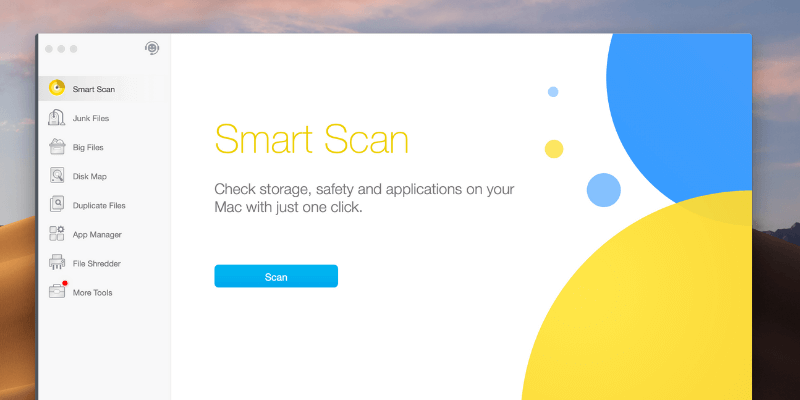
Dr. Cleaner (Now Cleaner One Pro)
Keberkesanan: Ia menyampaikan perkara yang didakwa ditawarkannya, walaupun tidak sempurna Harga: Percuma (freemium sebelum ini) Kemudahan Penggunaan: Sangat mudah untuk digunakan dengan UI/UX yang baik Sokongan: Sumber dalam talian dan sokongan dalam apl (termasuk sembang langsung)Ringkasan
Dr. Cleaner, salah satu pemain baharu dalam pasaran perisian pembersih Mac yang sesak, membezakan dirinya daripada persaingan dengan berani menawarkan ciri utama secara percuma yang tidak akan dipertimbangkan oleh pesaingnya.
Selepas ujian, saya mendapati Dr. Cleaner menjadi lebih seperti kotak alat daripada pengoptimum atau pembersih sistem tulen. Anda boleh menggunakan apl untuk mencincang data, mencari fail pendua dan banyak lagi. Saya juga sangat menyukai Menu Dr. Cleaner, yang bertindak sebagai apl produktiviti mini dengan menunjukkan beberapa metrik berguna yang menunjukkan prestasi Mac saya dalam masa nyata.
Walau bagaimanapun, Dr. Cleaner mendakwa sebagai "SATU-SATUNYA apl percuma semua-dalam-satu...untuk memastikan Mac anda dioptimumkan untuk prestasi terbaik." Saya tidak begitu menggemari dakwaan ini memandangkan apl itu bukan 100% percuma. Ia menawarkan banyak ciri yang boleh digunakan secara percuma, tetapi tindakan tertentu memerlukan anda menaik taraf kepada versi Pro ($19.99 USD) untuk membuka kunci.
Maksudnya, harganya sangat berbaloi jika anda mempertimbangkan keseluruhan apl nilai. Saya mengesyorkannya. Anda boleh membaca lebih lanjut dalam ulasan terperinci saya di bawah. Sekadar petua baik: Cuba Dr Cleaner dahulu sebelumdi sana dan meliputi seluruh modul tersebut dengan sewajarnya.
Imbasan Pintar
Imbasan Pintar ialah langkah pertama yang anda patut ambil (atau sekurang-kurangnya itulah yang Dr. Cleaner harapkan) . Dengan hanya satu klik, anda mendapat ringkasan pantas status storan dan aplikasi Mac anda serta keselamatan. Mari lihat cara ia berfungsi.
Semuanya bermula dengan mengklik butang "Imbas" berwarna biru.

Seperti yang ditunjukkan oleh arahan teks, imbasan sememangnya memakan masa yang lebih sedikit berbanding kepada imbasan cahaya lain. Tetapi ia boleh diterima sepenuhnya; keseluruhan proses mengambil masa kurang daripada seminit untuk diselesaikan.

Dan inilah hasilnya: Smart Scan mencadangkan lima tindakan pada Mac saya, tiga daripadanya berkaitan dengan Storan — 13.3 GB fail sampah, 33.5 GB fail besar dan 295.3 MB fail pendua. Dua tindakan lain berkaitan dengan Keselamatan macOS. Ia membayangkan terdapat versi macOS yang lebih baharu (10.13.5) tersedia untuk dipasang dan mempromosikan perisian Trend Micro Antivirus (ini tidak mengejutkan saya kerana Dr. Cleaner ialah produk Trend Micro.)

Pengambilan Peribadi Saya: Smart Scan memberikan beberapa nilai, terutamanya kepada pengguna Mac yang tidak begitu celik teknologi. Daripada statistik imbasan, anda boleh mendapatkan gambaran keseluruhan pantas tentang perkara yang mengambil storan Mac anda. Dengan mengklik "Lihat Butiran," anda boleh mendapatkan idea tentang tempat untuk mula mengoptimumkan cakera anda jika perlu. Malangnya, ciri ini hanya tersedia dalam Dr. Cleaner PRO pada masa ini. sayacadangkan dan harap pasukan Trend Micro menambahkannya ke versi percuma tidak lama lagi untuk pengalaman dan kepuasan pengguna yang lebih baik.
Fail Pendua
Ini sangat mudah: Ia direka untuk membantu anda mencari item pendua. Dengan mengalih keluarnya, anda boleh menuntut semula sejumlah besar ruang cakera. Memandangkan saya kini menggunakan Mac baharu yang tidak mempunyai banyak fail langsung, saya menyalin sekumpulan foto ke dalam folder Muat turun untuk menguji sama ada Dr. Cleaner boleh menyasarkannya dengan cepat.
Saya mula dengan menyeret folder yang dikehendaki masuk untuk imbasan. Nota: Anda juga boleh memilih berbilang folder secara manual dengan mengklik ikon "+" biru. Kemudian, saya tekan "Imbas" untuk meneruskan.

Apl menemui gambar pendua saya dalam beberapa saat. Saya boleh menyemaknya satu persatu terima kasih kepada ciri pratonton lakaran kecil. Saya juga boleh mengklik butang "AutoPilih" untuk memilih batch item pendua untuk kecekapan.

Selepas itu, tiba masanya untuk mengalih keluar item yang dipilih tersebut. Dr Cleaner meminta pengesahan; Apa yang saya perlu lakukan ialah menekan butang "Alih Keluar" dan gambar pendua dihantar ke Sampah.

Selesai! Fail 31.7 MB telah dialih keluar.

Notis pantas: Jika anda menggunakan Dr. Cleaner (versi Percuma), ia membenarkan anda mengimbas folder untuk fail pendua, tetapi tindakan "Alih Keluar" adalah disekat dan teks butang akan ditunjukkan sebagai "Tingkatkan untuk mengalih keluar". Anda perlu membeli versi PRO untuk membuka kunci iniciri.

Versi percubaan percuma menyekat ciri "Alih Keluar" fail.
Pengambilan Peribadi Saya: Modul Fail Pendua ialah sangat berguna kepada anda yang Macnya dipenuhi dengan banyak fail pendua. Imbasan ujian yang saya lakukan adalah pantas, arahan/peringatan teks segera, dan saya sangat menyukai fungsi "Pilih Auto". Saya tidak mempunyai masalah untuk menampilkan Dr. Cleaner dalam kumpulan pencari fail pendua terbaik kami.
Pengurus Apl
Pengurus Apl ialah tempat untuk menyahpasang apl Mac pihak ketiga (dan fail berkaitannya) dengan cepat kepada anda tidak perlu. Apabila saya sebut "cepat", maksud saya Dr. Cleaner membolehkan anda mengalih keluar berbilang apl dalam satu kelompok supaya anda tidak perlu memadamkan setiap apl secara manual satu per satu.
Sekali lagi, untuk bermula, cuma klik butang Imbas dalam apl dan berikan kebenaran untuk mengakses Aplikasi. Dr. Cleaner kemudiannya akan mencari semua apl pihak ketiga yang dipasang pada mesin anda.
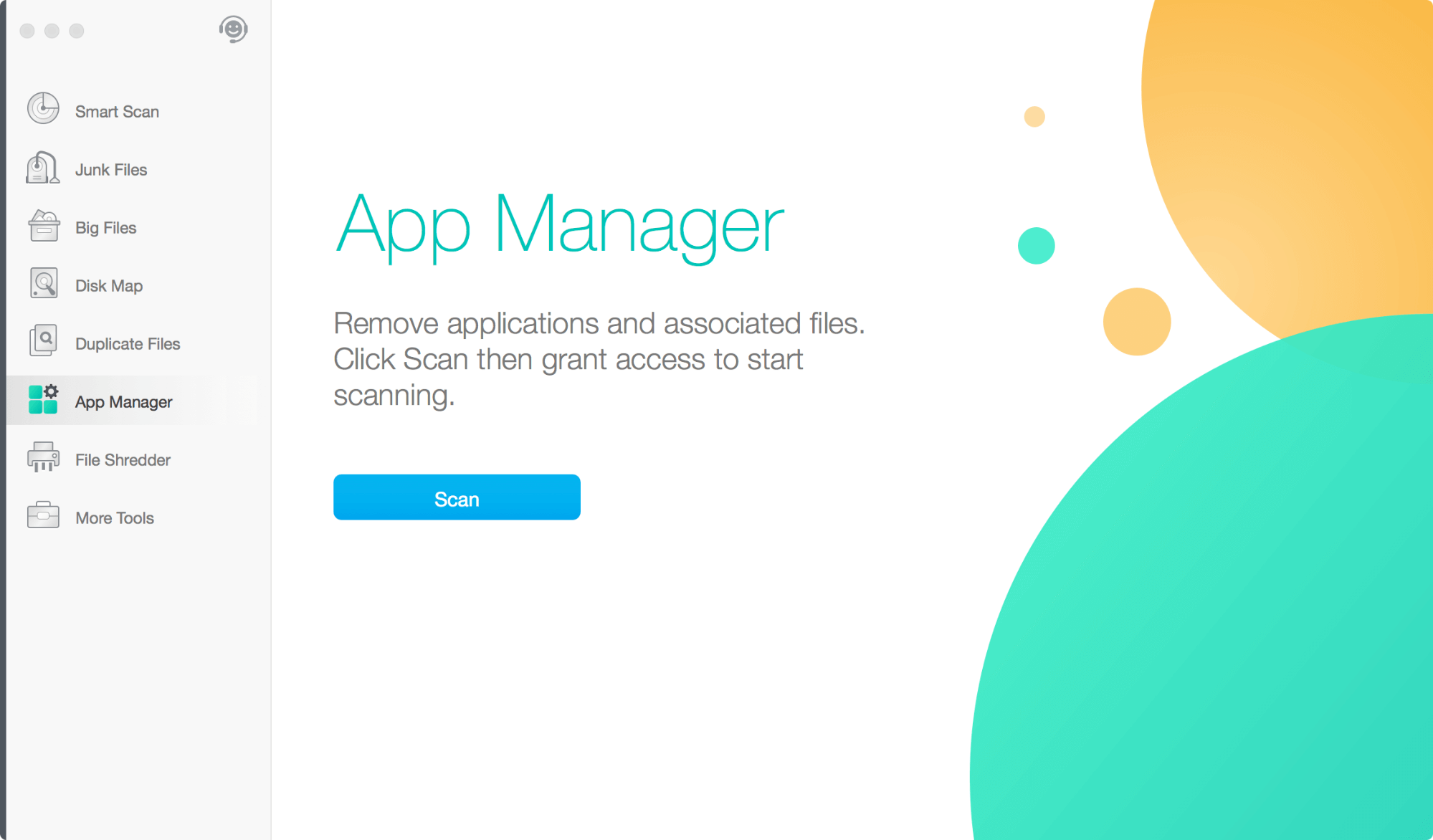
Tidak lama lagi anda akan melihat senarai seperti ini — gambaran keseluruhan apl pihak ketiga berserta maklumat seperti nama apl, ruang cakera yang diperlukan, lokasi fail sokongan, dsb. Jika anda ingin menyahpasang apl yang tidak digunakan/tidak diperlukan itu, cuma serlahkannya dengan memilih kotak pilihan pada panel kiri dan tekan butang "Alih Keluar" di penjuru untuk meneruskan . Nota: fungsi Alih Keluar dilumpuhkan jika anda menggunakan percubaan percuma Dr. Cleaner.

Ambilan Peribadi Saya: Pengurus Aplmemberikan nilai tertentu jika anda seorang "pecandu aplikasi" yang secara obsesif memuat turun/memasang apl pada Mac anda. Anda boleh menggunakan Dr. Cleaner Pro untuk menyingkirkan apl yang tidak digunakan itu sekali gus. Tetapi jika anda menggunakan Mac anda terutamanya untuk tugas ringan seperti pemprosesan perkataan dan melayari Internet, anda mungkin tidak perlu membersihkan kumpulan apl pihak ketiga oleh itu Pengurus Apl tidak akan berguna kepada anda. Selain itu, anda boleh menyahpasang apl secara manual pada Mac dengan menyeretnya ke Sampah.
Pencincang Fail
Pencincang Fail, seperti namanya, direka untuk membantu mencincang fail atau folder dan menjadikannya tidak boleh dipulihkan atas sebab keselamatan/privasi. Oleh kerana dalam banyak situasi, fail yang dipadamkan itu (walaupun anda memformat pemacu atau Sampah yang dikosongkan) boleh diambil dengan program menyelamat data pihak ketiga, kami telah mengumpulkan senarai perisian pemulihan data percuma (untuk Windows dan macOS) sekiranya berlaku. anda mungkin ingin menyemaknya.
Nota: Peluang pemulihan data yang berjaya berbeza-beza mengikut kes dan media storan — contohnya, sama ada HDD atau SSD, dan jika SSD sama ada TRIM didayakan atau tidak — juga merupakan faktor penting. Saya akan terangkan lebih lanjut di bawah. Buat masa ini, mari fokus pada cara Pencincang Fail berfungsi.
Sebagai permulaan, seret mana-mana fail atau folder yang mengandungi data sensitif untuk dipadamkan, dan kemudian klik butang “Teruskan” untuk meneruskan.
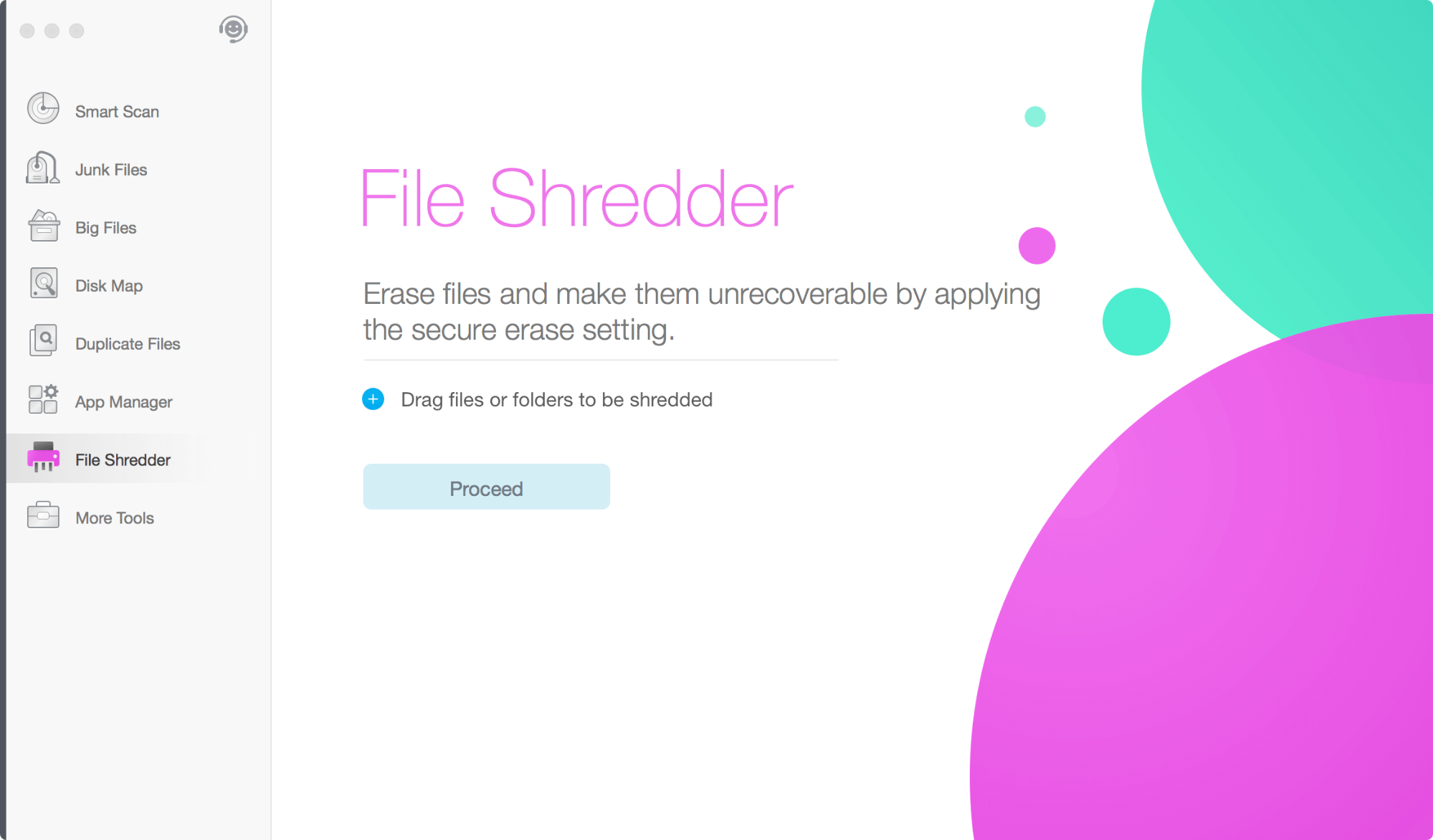
Saya memilih 4 fail tidak penting dan 2 folder untuk mengujinya.

Dr.Cleaner meminta saya mengesahkan pilihan saya.

Saya menekan butang "Cincang" dan dalam beberapa saat fail dan folder telah dicincang.

Ambilan Peribadi Saya: Saya suka apa yang ditawarkan oleh File Shredder. Ia adalah ciri yang berguna untuk mereka yang prihatin atau paranoid tentang keselamatan fail (anda mahu beberapa data dipadamkan untuk selamanya). Tetapi ia kurang berguna untuk pengguna Mac seperti saya kerana saya menggunakan MacBook Pro dengan storan kilat dan pemacu SSD dalaman didayakan TRIM. Walau bagaimanapun, jika anda menggunakan peranti storan mudah alih seperti pemacu kilat USB, HDD/SSD luaran, dsb. atau mesin Mac dengan SSD tidak didayakan dengan TRIM, dan anda ingin menyingkirkan fail atau folder sensitif tersebut, Pencincang Fail dalam Dr. Cleaner akan banyak membantu.
Lebih Banyak Alat

Modul ini seperti pasaran untuk mempromosikan produk keluarga Trend Micro — atau patut saya katakan, saudara dan saudari Dr. Cleaner . Setakat ini, ini termasuk Dr. Antivirus, Dr. Wifi untuk iOS, Dr. Battery, Dr. Cleaner untuk iOS, Dr. Unarchiver, Open Any Files, AR signal master dan Dr. Post.
Oleh Caranya, jika anda kebetulan telah menonton Persidangan Pembangun Seluruh Dunia Apple (WWDC) 2018, anda mungkin ingat tangkapan skrin ini, di mana Open Any Files dan Dr. Unarchiver dipaparkan dalam bahagian "Top Free" di Mac App Store.

Menu Dr. Cleaner
Menu mini adalah sebahagian daripada apl Dr. Cleaner dan ia mampu memberikan andagambaran keseluruhan prestasi sistem Mac anda seperti penggunaan CPU, penggunaan memori, dll. Berikut ialah petikan apl pada MacBook Pro saya.

Mengklik pada butang "Pengoptimum Sistem" berwarna biru akan membawa anda ke antara muka utama Dr. Cleaner, yang mungkin anda lihat dalam bahagian di atas. Di penjuru kiri sebelah bawah, terdapat ikon tetapan yang membolehkan anda menyesuaikan apl berdasarkan pilihan peribadi anda.

Hanya pilih "Keutamaan". Anda akan melihat tetingkap ini dengan beberapa tab untuk anda melaraskan tetapan yang berkaitan.
Nota: jika anda menggunakan Dr. Cleaner Free dan bukannya versi Pro, tab Duplikat, Senarai Putih, Auto Select akan menjadi tersembunyi.
Di bawah Umum , anda boleh melumpuhkan Menu Dr. Cleaner daripada auto bermula semasa log masuk jika anda lebih suka mempunyai lebih banyak ruang dalam bar menu macOS serta mempercepatkan masa permulaan.

Tab Pemberitahuan membolehkan anda mendayakan pemberitahuan Pengoptimuman Memori Pintar atau tidak. Secara peribadi, saya lebih suka menyahtandanya kerana saya mendapati pemberitahuan itu agak mengganggu.

Memori membolehkan anda menyesuaikan cara penggunaan memori dipaparkan, mengikut peratusan atau mengikut saiz. Saya suka peratusan kerana ia membolehkan saya memantau memori yang digunakan dalam masa nyata. Jika bilangannya agak tinggi, saya boleh mengklik kalangan "Penggunaan Memori" untuk mengetahui lebih lanjut dan mengoptimumkannya.
Di bawah tab Pendua , anda boleh menyesuaikan cara anda mahu apl mencari penduafail. Sebagai contoh, anda boleh menetapkan saiz fail minimum secara manual untuk menjimatkan masa imbasan dengan hanya mengalihkan bar saiz fail.

Senarai Putih juga merupakan sebahagian daripada ciri Pencari Pendua. Di sini anda boleh memasukkan atau mengecualikan folder atau fail tertentu untuk diimbas.

Akhir sekali, tab Auto Select membolehkan anda menentukan keutamaan untuk pemadaman fail pendua. Bagi saya, saya menambah folder Muat Turun kerana saya pasti pendua dalam folder ini adalah 100% baik untuk dialih keluar.

Ambilan Peribadi Saya: Menu Dr. Cleaner sangat mudah digunakan dan mudah disediakan. Pada pandangan pertama, ia seperti apl Activity Monitor yang terbina dalam macOS. Tetapi saya dapati Menu Dr. Cleaner lebih mudah untuk dinavigasi jadi saya tidak perlu melancarkan Monitor Aktiviti melalui carian Spotlight untuk mengetahui perkara yang berlaku dengan prestasi masa nyata Mac saya. "Keutamaan" menambah nilai pada apl juga kerana anda boleh menggunakannya untuk menyesuaikan apl mengikut cara yang anda suka.
Sebab Di Sebalik Penilaian Ulasan Saya
Keberkesanan: 4 Bintang
Dr. Cleaner memberikan apa yang didakwanya: Ia membersihkan cakera Mac anda dan mengoptimumkan prestasi sistem. Jika anda menggunakan Mac yang lebih lama, kemungkinan besar ia sedang berjalan (atau akan kehabisan) ruang cakera kosong. Daripada mengoptimumkan cakera Mac anda secara manual, Dr. Cleaner boleh membantu anda mencari dan mengalih keluar fail yang tidak diperlukan itu dengan lebih cepat. Selain itu, Fail Sarap, Fail Besar dan Peta Cakeramodul adalah percuma untuk digunakan tanpa had. Sebab mengapa saya menolak satu bintang ialah saya merasakan keupayaan carian fail sampahnya masih mempunyai ruang untuk diperbaiki, seperti yang anda boleh baca di atas.
Harga: 5 Bintang
Dr . Cleaner (versi percubaan percuma) sudah mempunyai banyak ciri percuma untuk ditawarkan, seperti yang telah saya tekankan beberapa kali. Berbanding dengan "amalan terbaik" industri, kebanyakan apl pembersihan Mac membenarkan anda mengimbas atau mencari fail sampah, tetapi melumpuhkan fungsi penyingkiran atau mengehadkan bilangan fail yang boleh anda padamkan. Dr. Cleaner cukup berani untuk menyediakan carian dan pembersihan Fail Sampah/Fail Besar secara percuma. Walaupun ciri lain seperti Pengurus Apl dan Fail Pendua tidak percuma dan memerlukan anda menaik taraf kepada versi Pro (berharga $19.99, pembelian sekali) untuk membuka kunci fungsi penyingkiran, harganya masih tiada tandingan.
Kemudahan Penggunaan: 4.5 Bintang
Secara umumnya, Dr. Cleaner agak mudah digunakan. Semua ciri disusun dengan baik dan ditunjukkan dalam antara muka utama, warna dan teks dalam butang diselaraskan, arahan teks dan amaran mudah difahami. Selagi anda tahu cara menavigasi sistem macOS, anda sepatutnya tiada masalah menggunakan aplikasi Dr. Cleaner untuk mengendalikan tugas tertentu. Sebab mengapa ia mendapat separuh bintang adalah saya secara peribadi mendapati pemberitahuan Pengoptimuman Memori Pintar agak menjengkelkan, walaupun ia boleh dilumpuhkan melalui Keutamaan apltetapan.

Sokongan: 4.5 Bintang
Sokongan untuk Dr. Cleaner adalah meluas. Jika anda baru menggunakan apl itu, anda akan mendapati tutorial video pendek yang dibuat oleh pasukan Dr. Cleaner ini berguna. Tapak web mereka mempunyai bahagian yang dipanggil Soalan Lazim dan Pangkalan Pengetahuan yang penuh dengan isu terperinci yang boleh membantu menangani kebimbangan anda. Tambahan pula, aplikasi ini juga mempunyai bahagian sokongan yang dipanggil Dr. Air Support di mana anda boleh menghantar maklum balas langsung (serupa dengan e-mel) serta sembang dalam talian. Untuk menguji responsif sembang dalam talian mereka, saya membuka kotak sembang dan ternyata pasukan sokongan pelanggan mereka berada di sana serta-merta.


Kesimpulan
Dr. Cleaner ialah apl pembersihan cakera dan pengoptimuman sistem baharu untuk pengguna Mac. Ia menarik perhatian saya semasa saya menguji versi percuma kerana secara mengejutkan, saya mendapati Dr. Cleaner menawarkan lebih banyak ciri percuma daripada persaingannya, dan saya serta-merta merasakan cita-cita pembangun aplikasi. Ini adalah perkara yang baik untuk pengguna Mac kerana kami mempunyai satu lagi pilihan yang baik apabila menggunakan apl pihak ketiga untuk membersihkan cakera Mac kami (sudah tentu apabila perlu).
Namun perlu diingat bahawa Dr. Cleaner bukanlah perisian percuma dan entah bagaimana saya merasakan dakwaan pemasaran mereka agak mengelirukan. Dr. Cleaner Pro berfungsi sebagai apl berasingan dan berharga $19.99 USD untuk pembelian sekali sahaja di Mac App Store. Harganya hampir tiada tandingan memandangkan nilai dan ciri yang besarapl itu mampu menawarkan. Jadi, jika Mac anda kekurangan ruang storan atau anda sedang mencari apl pengoptimum sistem untuk mengendalikan tugas tertentu untuk kecekapan, cuba Dr. Cleaner.
menaik taraf kepada Dr. Cleaner Pro.Apa yang Saya Suka : Statistik yang ditunjukkan dalam Menu Dr. Cleaner sangat membantu. Modul Fail Sarap, Fail Besar dan Peta Cakera bebas untuk digunakan tanpa had. Peta Cakera membolehkan anda melihat perkara yang menggunakan storan sistem, manakala bahagian itu dikelabukan dalam macOS Apple. Sangat mudah untuk digunakan terima kasih kepada antara muka yang jelas dan arahan teks. Penyetempatan yang baik (apl menyokong 9 bahasa).
Apa yang Saya Tidak Suka : Apl boleh menemui lebih banyak fail sampah cth. Cache Safari. Pemberitahuan Pengoptimuman Memori agak mengganggu. Versi PERCUMA bukan 100% percuma. Ia harus dipanggil TRIAL untuk mengelakkan kekeliruan.
4.5 Get Cleaner One ProKemas Kini Penting : Trend Micro, pembangun Dr. Cleaner, telah kembali- berjenama apl itu dan versi baharunya dipanggil Cleaner One Pro , yang anda juga boleh muat turun daripada Mac App Store secara percuma. Disebabkan kemas kini dasar Apple App Store, beberapa ciri dalam Dr. Cleaner, seperti Pengoptimuman Memori, Monitor Sistem, Pengurus Apl dan Pencincang Fail, tidak lagi tersedia. Clean One Pro juga tersedia untuk Windows, dan anda juga boleh mendapatkannya secara percuma.
Apa yang boleh anda lakukan dengan Dr. Cleaner?
Dr. Cleaner, direka dan dibangunkan oleh Trend Micro, ialah aplikasi Mac yang bertujuan untuk mengoptimumkan prestasi Mac dengan menawarkan suite pembersihan dan pemantauan utiliti. Utiliti tersebut akan mengimbas dan membersihkan fail sampah,fail lama yang besar, dan fail pendua. Ia juga membolehkan anda menganalisis penggunaan cakera Mac, menyahpasang apl pihak ketiga yang tidak digunakan dalam kelompok dan mencincang fail dan folder untuk menjadikan data sensitif anda tidak dapat dipulihkan. Akhir sekali, anda boleh menggunakan Dr. Cleaner Menu untuk mendapatkan status masa nyata sistem Mac anda, seperti jumlah memori percuma yang tersedia, bilangan fail sampah yang terkumpul dari semasa ke semasa, dsb.
Adakah Dr. Cleaner selamat digunakan?
Pertama sekali, apl itu bebas daripada sebarang isu virus atau perisian hasad. Saya telah menggunakannya selama beberapa bulan dan Apple macOS tidak pernah memberi saya sebarang amaran tentang fail pemasangan Dr. Cleaner atau Dr. Cleaner Menu. Malah, Dr. Cleaner perlu dimuat turun daripada Mac App Store; yakinlah bahawa apl daripada App Store adalah bebas perisian hasad. Trend Micro, pembuat apl, ialah syarikat keselamatan siber tersenarai awam yang telah menawarkan penyelesaian keselamatan data untuk syarikat perusahaan selama tiga dekad yang lalu — satu lagi sebab untuk mempercayai bahawa produk mereka selamat.
Apl itu sendiri juga adalah selamat digunakan, dengan syarat anda tahu apa yang anda lakukan. Memandangkan Dr. Cleaner ialah alat pembersihan yang berurusan dengan fail yang disimpan pada mesin Mac kami, kebimbangan utama kami ialah sama ada apl itu boleh memadamkan fail yang salah disebabkan salah operasi atau arahan teks yang tidak mencukupi. Dalam hal ini, saya rasa Dr. Cleaner sangat selamat untuk mengemudi selagi anda memahami fungsi setiap modul dalamapp.
Selain itu, jangan lupa bahawa Dr. Cleaner menghantar fail yang tidak diingini ke Sampah apabila anda menekan butang Alih Keluar atau Bersih, yang memberi anda peluang kedua untuk membuat asal sebarang operasi. Walau bagaimanapun, dalam situasi yang jarang berlaku, anda mungkin berakhir dengan memadamkan fail atau folder yang salah jika anda menggunakan ciri Pencincang Fail. Dalam kes ini, satu-satunya nasihat saya kepada anda ialah menyandarkan Mac anda sebelum anda menggunakan Dr. Cleaner atau mana-mana apl lain yang serupa.
Adakah Dr. Cleaner sah?
Ya, memang begitu. Dr. cleaner ialah aplikasi yang dibuat oleh syarikat sah bernama Trend Micro, sebuah syarikat tersenarai awam yang mula berdagang di bursa saham NASDAQ pada tahun 1999. Anda juga boleh mengetahui lebih lanjut tentang syarikat itu daripada halaman Wikipedianya di sini.
Semasa penyelidikan saya, saya juga kebetulan menemui syarikat yang disebut atau diindeks dalam banyak portal media berprestij seperti Bloomberg, Reuters, dll.
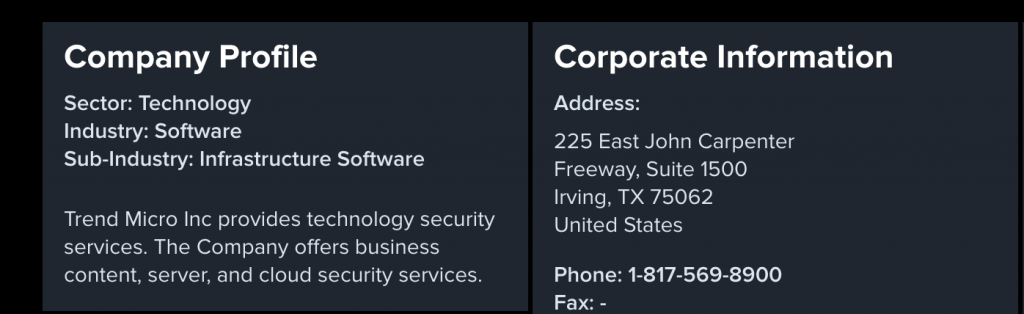
Maklumat syarikat Trend Micro di Bloomberg.
Adakah Dr. Cleaner percuma?
Dr. Cleaner mempunyai versi percuma (atau percubaan) serta versi Pro yang memerlukan bayaran ($19.99 USD). Secara teknikal, apl itu tidak sepenuhnya percuma. Tetapi Dr. Cleaner menawarkan lebih banyak ciri percuma daripada pesaingnya. Saya telah menguji berpuluh-puluh apl pembersihan Mac (percuma dan berbayar) dan saya mendapati kebanyakan apl berbayar membenarkan anda mengimbas cakera anda tetapi mengehadkan fungsi penyingkiran fail melainkan anda membayar untuk membuka kuncinya. Itu tidak berlaku dengan Dr. Cleaner.

Tangkapan skrin dua versi Dr. Cleanerpada MacBook Pro saya. Perhatikan perbezaannya?
Mengapa Percaya Saya
Nama saya JP Zhang. Saya menguji program perisian untuk melihat sama ada ia berbaloi untuk membayar (atau memasang pada komputer anda jika ia adalah perisian percuma). Saya juga menyemak sama ada ia mempunyai sebarang tangkapan atau perangkap supaya anda boleh mengelakkannya.
Itulah yang saya lakukan dengan Dr. Cleaner. Aplikasi ini mempunyai versi percuma dan pro. Yang terakhir berharga $19.99 USD. Saya mencuba versi percuma asas dahulu, kemudian membayar untuk versi Pro (resit ditunjukkan di bawah) untuk menguji ciri premium ini.

Saya menggunakan belanjawan peribadi saya untuk membeli Dr. Cleaner Pro pada Mac App Store. Berikut ialah resit daripada Apple.
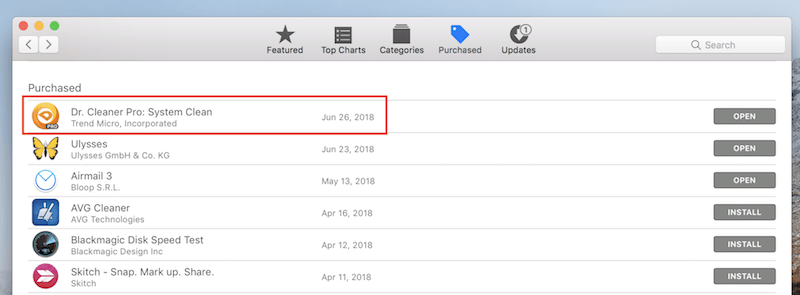
Setelah saya membeli apl itu di Mac App Store, Dr. Cleaner ditunjukkan dalam tab “Dibeli”.
Sementara itu, saya juga menghubungi pasukan sokongan Dr. Cleaner melalui sembang langsung untuk menguji tahap responsif pasukan mereka. Anda boleh mengetahui lebih lanjut daripada bahagian “Sebab Di Sebalik Penilaian Ulasan Saya” di bawah.
Penafian: Pasukan Dr. Cleaner (kakitangan Trend Micro) tidak mempunyai pengaruh terhadap pembuatan ulasan ini. Semua perkara yang saya suka atau tidak suka tentang program ini adalah pendapat peribadi saya sendiri berdasarkan ujian tangan saya.
Kajian Dr. Cleaner: Pandangan Lebih Dekat pada Ciri Apl
Untuk menjadikan ulasan Dr. Cleaner ini lebih mudah diikuti, saya memutuskan untuk memecahkan semua ciri apl kepada dua bahagian: Pengoptimum Sistem dan Dr. CleanerMenu.
- Pengoptimum Sistem ialah teras apl. Ia termasuk beberapa utiliti yang lebih kecil (atau modul, seperti yang disenaraikan pada panel kiri program). Setiap utiliti membantu menyelesaikan masalah tertentu. Saya akan membincangkan lebih lanjut mengenai perkara itu di bawah.
- Dr. Cleaner Menu ialah ikon kecil yang ditunjukkan dalam Bar Menu macOS (di bahagian atas desktop Mac anda). Menu menunjukkan beberapa metrik prestasi utama yang berkaitan dengan Mac anda seperti penggunaan CPU, penggunaan memori, dll.
Pengoptimum Sistem
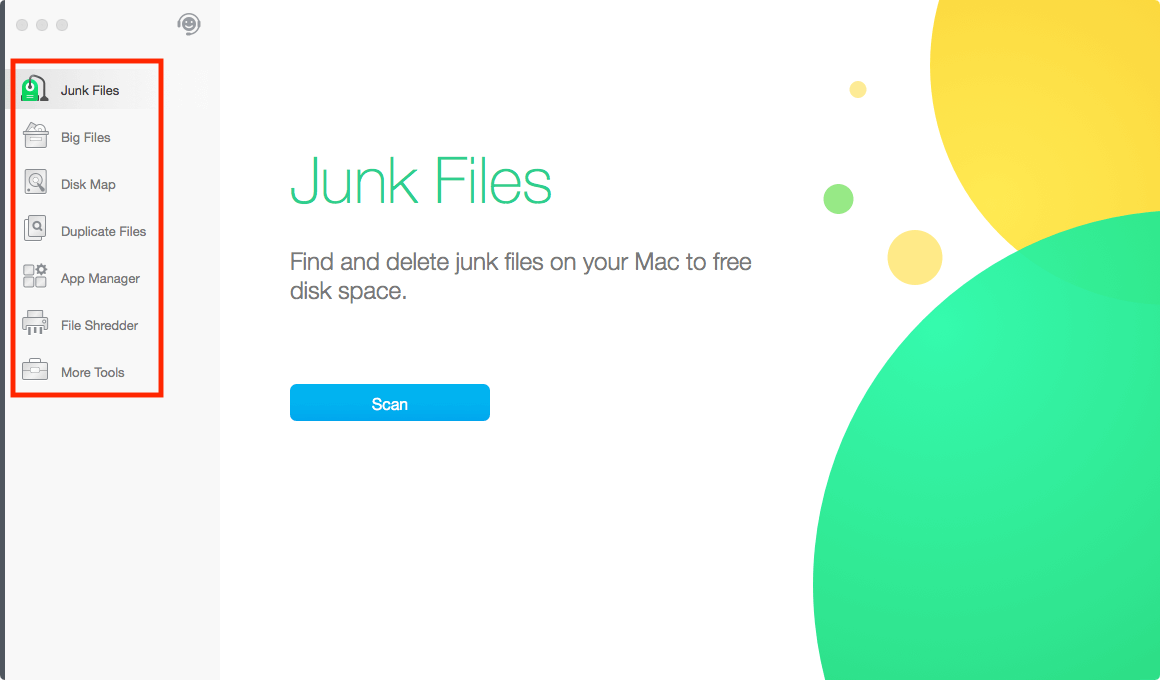
Terdapat 7 modul (kini 8 , lihat lebih lanjut di bawah) disenaraikan pada antara muka utama apl: Fail Sarap, Fail Besar, Peta Cakera, Fail Pendua, Pengurus Apl, Pencincang Fail dan Lagi Alat. Saya akan meneliti setiap daripada mereka dan melihat apa yang mereka tawarkan dan cara mereka sebenarnya berprestasi.
Fail Sarap
Model ini direka bentuk untuk mencari fail sampah sistem pada Mac; dengan memadamkannya, anda boleh mengosongkan satu tan ruang cakera. Semuanya bermula apabila anda mengklik butang "Imbas" biru. Selepas itu, Dr. Cleaner menunjukkan kepada anda kemajuan pengimbasan yang ditunjukkan dengan nombor peratusan yang dikelilingi oleh empat ikon planet di alam semesta. Nampak cantik!

Apabila saya menjalankan imbasan, ia hanya mengambil masa 20 saat atau lebih, selepas itu apl itu menunjukkan kepada saya senarai item yang boleh dialih keluar. Secara lalai, Dr. Cleaner memilih secara automatik Caches Aplikasi, Log Aplikasi, Fail Sementara iTunes dan Cache Mel (berjumlah 1.83GB dalam saiz), manakala saya boleh memilih secara manual Tong Sampah, Cache Penyemak Imbas, Sisa Aplikasi Dinyahpasang dan Xcode Junk (yang mengambil masa hampir 300 MB dalam saiz). Secara keseluruhan, apl itu menemui 2.11 GB fail sampah.
Nombor tidak memberitahu anda betapa baik atau buruknya apl melainkan anda membandingkannya dengan persaingan. Dalam kes saya, saya menjalankan imbasan baharu dengan CleanMyMac — satu lagi aplikasi pembersih Mac yang saya semak sebelum ini. Ternyata CleanMyMac menemui 3.79 GB sampah sistem. Selepas membandingkan keputusan dengan teliti, saya mendapati bahawa Dr. Cleaner tidak mengira "Safari Cache" sebagai fail sampah apabila CleanMyMac berbuat demikian. Seperti yang anda lihat daripada tangkapan skrin ini, CleanMyMac menemui fail cache 764.6 MB dalam penyemak imbas Safari. Ini menerangkan perbezaan nombor antara kedua-dua apl.
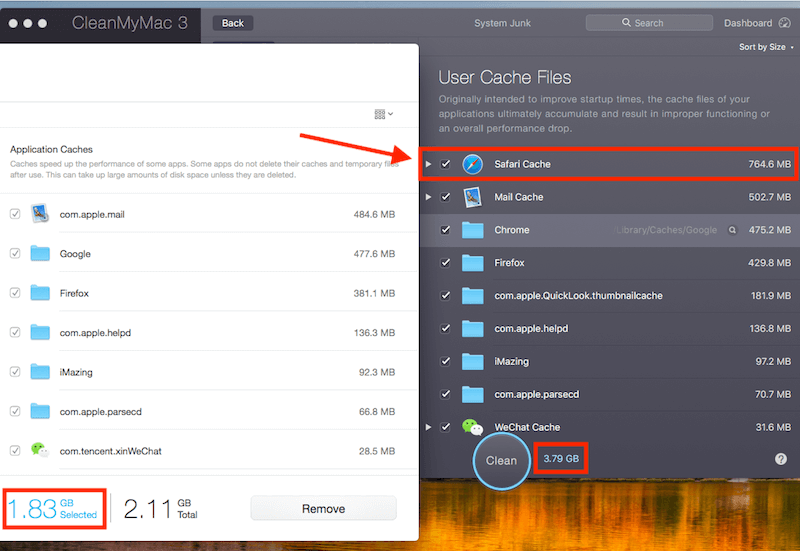
Ambilan Peribadi Saya: Dr. Cleaner dapat mencari banyak fail sampah, dan kemudian memilih item tersebut secara automatik yang selamat untuk dialih keluar. Imbasan juga sangat pantas. Dalam masa kurang daripada seminit, saya membebaskan 2GB dalam ruang cakera. Tetapi selepas membandingkan hasil daripada Dr. Cleaner dengan hasil CleanMyMac, saya rasa ada sedikit ruang untuk Pengoptimum Sistem untuk diperbaiki. Contohnya, mereka boleh memasukkan Safari Caches dalam imbasan tetapi tidak memilih fail secara automatik.
Fail Besar
Kadangkala storan Mac anda hampir penuh kerana fail lama dan besar dan bukannya sampah sistem. Itulah gunanya modul "Fail Besar" dalam Dr. Cleaner — mencari danmemadamkan fail besar untuk membuat lebih banyak ruang cakera.

Sekali lagi, ia bermula dengan imbasan. Hanya tekan butang biru untuk bermula. Tidak lama lagi, apl akan mengembalikan senarai fail besar, dalam susunan menurun, berdasarkan saiz fail. Pada MacBook Pro saya, Dr. Cleaner menemui 58.7 GB fail besar yang dikumpulkan kepada tiga kategori: 1 GB hingga 5 GB, 500 MB hingga 1 GB dan 10 MB hingga 500 MB.

Ia perlu diperhatikan walaupun hanya kerana terdapat fail besar pada komputer anda tidak bermakna ia perlu dipadamkan. Sentiasa semak fail tersebut dengan teliti sebelum mengambil tindakan "padam". Syukurlah, Dr. Cleaner membantu saya mencari sekumpulan filem dokumentari lama, beberapa yang saya harap saya temui lebih awal. Saya hanya mengambil masa dua minit untuk mencarinya dan BOOM — 12 GB ruang cakera dikosongkan.
Ambil Peribadi Saya: Sesetengah fail besar lama adalah pembunuh ruang — dan ia tidak mudah untuk ditemui, terutamanya jika anda telah menggunakan Mac anda selama bertahun-tahun. Modul "Fail Besar" dalam Dr. Cleaner mudah digunakan dan sangat tepat dalam mengesan fail yang tidak diperlukan tersebut. Saya sangat menyukainya.
Peta Cakera
Modul Peta Cakera ini memberi anda gambaran keseluruhan visual tentang perkara yang mengambil storan cakera Mac anda. Ia agak mudah: Anda hanya memilih folder, kemudian Dr. Cleaner akan mengimbas fail dalam folder itu dan mengembalikan paparan “gaya peta”.

Dalam kes saya, saya memilih “Macintosh HD ” folder berharap untuk melihat apa yang berlaku dengan Mac saya. Theproses imbasan agak perlahan berbanding imbasan dalam modul sebelumnya. Ada kemungkinan ini kerana apl memerlukan lebih banyak masa menganalisis semua item yang disimpan dalam keseluruhan SSD.

Hasilnya kelihatan agak memberangsangkan pada mulanya, tetapi tidak lama kemudian saya menemui nilai ciri ini. Lihat folder "Sistem" yang mengambil saiz 10.1 GB? Jika anda membaca siaran yang saya tulis sebelum ini, anda tahu macOS mengaburkan folder "Sistem", menjadikannya sukar untuk anda mengetahui fail yang ada di sana dan sama ada ia boleh dipadamkan. Dr. Cleaner memudahkan untuk melihat butiran lanjut.

Ambilan Peribadi Saya: Saya gembira melihat Dr. Cleaner menggabungkan ciri Peta Cakera ini ke dalam apl. Ia mengingatkan saya kepada satu lagi utiliti hebat yang dipanggil DaisyDisk, yang direka khusus untuk menganalisis penggunaan cakera dan mengosongkan ruang. Secara peribadi, saya lebih suka Dr. Cleaner daripada DaisyDisk kerana nilai keseluruhannya. Sungguh mengecewakan melihat Apple tidak memudahkan untuk melihat penggunaan cakera pada macOS High Sierra — Dr. Cleaner bijak.
Nota Penting: Ulasan Dr. Cleaner ini telah dijeda selama sebulan atau lebih kerana pemacu MacBook Pro lama saya mati sejurus sebelum saya pergi ke luar bandar untuk menjadi sukarelawan untuk program musim panas tanpa untung. Pada masa saya kembali, Dr. Cleaner Pro mengeluarkan versi baharu, dan antara muka apl kini kelihatan sedikit berbeza. Selain itu, apl itu telah menambah modul baharu baharu yang dipanggil "Smart Scan". Kami akan mulakan dari

